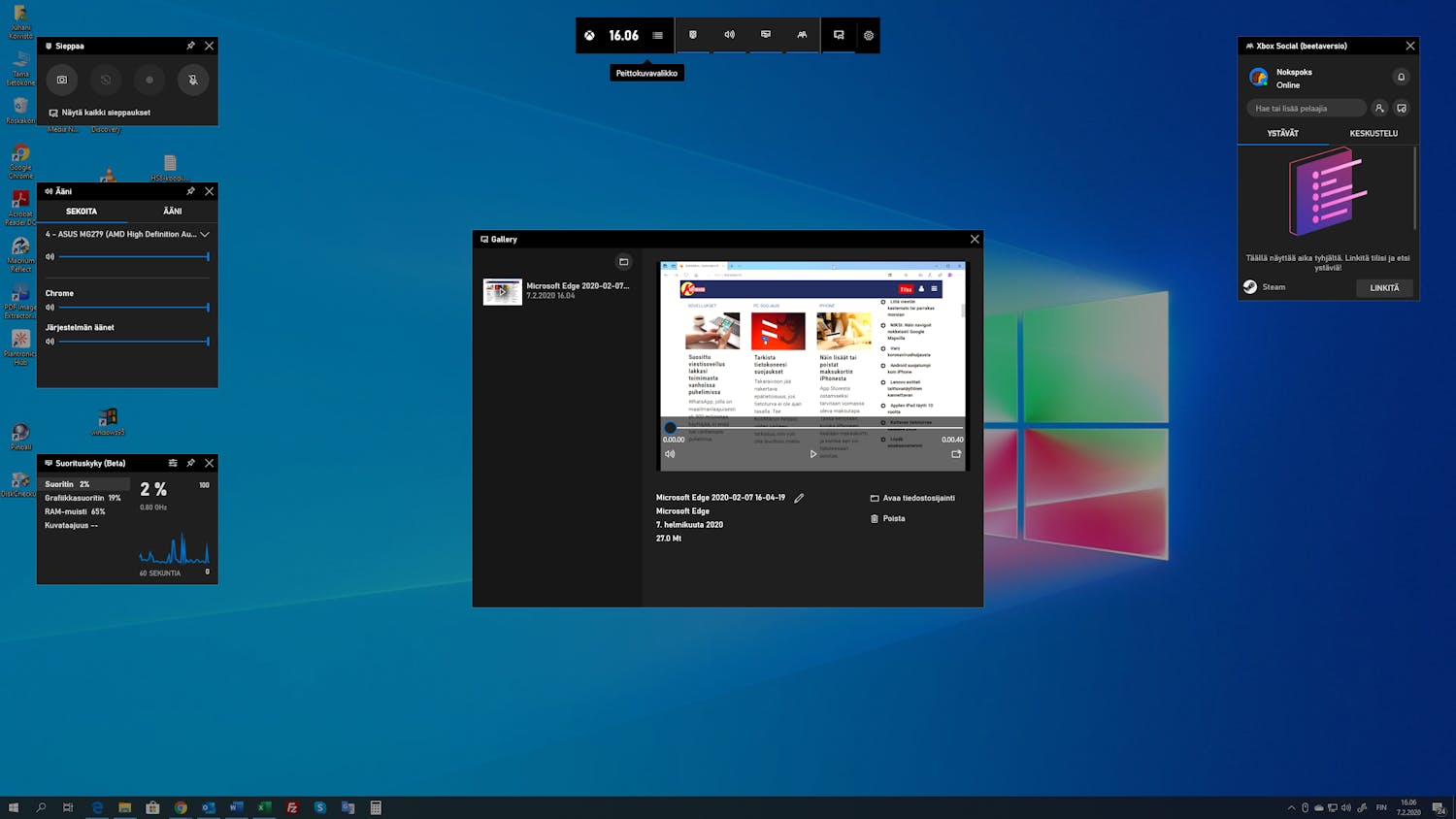Asiat on usein helpompi näyttää kuin kertoa. Tämän osoittavat lukuisat tietokoneen käyttöä käsittelevät video-oppaat esimerkiksi YouTubessa.
Ruudun tapahtumien tallentaminen videoksi ei ole mitenkään vaikeaa, ja videotiedoston voi lähettää kaverille esimerkiksi sähköpostin liitteenä, jolloin ei tarvitse repostella asiaa enempää kirjoittamalla.
Videotallennus onnistuu Windows 10:ssä olevalla Pelitila-toiminnolla, jonka alkuperäinen nimi on Xbox Game Mode. Se jo paljastaakin, että toiminto on tarkoitettu pelejä varten, mutta kyllä sillä voi yhtä hyvin tallentaa ohjelmaikkunankin tapahtumia.
Näin tallennat Pelitila-toiminnolla
Tallennus käynnistyy välittömästi näppäinyhdistelmällä Windows-näppäin + Alt + R. Vaihtoehtoisesti voit valita aloitusvalikosta Xbox Game Bar -sovelluksen.
Tallennuksen voi lopettaa joko valitsemalla palkin sinisen painikkeen tai käyttämällä samaa näppäinyhdistelmää, jolla tallennus käynnistetään.
Avaa tallennuksen jälkeen Xbox-pelitila näppäinyhdistelmällä Windows-näppäin + G, niin näet vasemmassa yläkulmassa luettelon tallenteista. Luettelon yläreunassa olevasta kansiokuvakkeesta pääset Resurssienhallintaan.
Toiminto tekee tallenteista mp4-videotiedostoja. aivan kaikkia ikkunoita ei voi pelipalkilla kaapata.
Jos Pelitila tuntuu riittämättömältä videokaappauksiin, niin kokeile FlashBack Express Recorder -ohjelmaa, jolla saa kätevästi kaapattua ruutua videoksi.